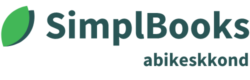Paketi vahetamine on ilma lisatasuta Paketti saab vahetada administraatori õigustega kasutaja Paketti saad vahetada, kui klikid paremal üleval inimese ikoonile ning sealt edasi “Minu profiil -> Arveldamine -> Halda keskkondi”. Seejärel vali soovitud ettevõtte juures “Muuda paketti” ning vali soovitud pakett, kliki “Salvesta”. Pakett on muudetud. Muudatus kajastub järgmisel arvel. Täiendavate […]
Webinar nr.2 – Käibemaksu aruanne ja käibemaksu raport – 18.06.2020
Webinaris räägime SimplBooks raamatupidamistarkvara põhjal käibemaksu aruandest ja käibemaksu raportist. Vaatame, kuidas kontrollida andmeid ja kuidas esitada aruanne EMTA-le: 00:00 – Sissejuhatus 01:19 – Kui käibemaksu aruandes ja käibemaksu raportis on erinevad summad 03:46 – Probleem sisendkäibemaksuga 07:55 – Ühesendine erinevus KM aruande ja raporti vahel 08:52 – Perioodi sulgemise […]
Webinar nr.1 – SimplBooks seaded – 01.05.2020
Webinaris räägime SimplBooks raamatupidamistarkvara erinevatest seadetest, mida tuleks kontrollida ja mida muuta. Vaata ka allpool olevaid ajalinke webinari teemadele: 00:00 – Sissejuhatus 02:18 – Pangakontode ja kassade seaded 05:20 – Valuutade seaded 06:43 – Ettevõtte profiil ja arvel kuvatavad ettevõtte andmed 08:11 – Minu profiil, minu kasutaja nimi, salasõna. 09:49 […]
Mis on API ja kuidas see toimib?
Väga lihtsustatult on API-t vaja selle jaoks, et kahe erineva süsteemi vahel andmeid jagada. Ehk siis API on sisuliselt sild kahe süsteemi vahel, näiteks e-poe ja raamatupidamistarkvara vahel. Antud juhul oleks näiteks vaja, et e-poest liiguksid tellimused raamatupidamistarkvarasse, kus koostatakse arve ning uue laoseisu info saadetakse e-poodi. Laiema mõistena kasutatakse […]
Müügikatte raport
Müügikatte raport annab ülevaate laokaupade pealt saadud tulu kohta (müügiarve tulust mahaarvestatud ostuarve kulud). 1. Avage menüüvalikus RAPORTID, valige “Müügikatte raport“. 2. Valige raporti periood. Kinnitage oma valik nupust VAATA. 3. Rapordi tulemuses kuvatakse artikli koodi, nimetust ning ühe tüki omahinda ning müügikatet, samas müüdud kogust. 4. Luubiikoonile klikkides avaneb müügiarve rea vaade, millele klikkides […]
Osturaport
Osturaport annab ülevaate valitud perioodil toimunud ostudest nii koondaruande kui kui ka artiklite, hankijate ja projektide lõikes. 1. Avage menüüvalikus RAPORTID, valige Osturaport 2. Valige raporti periood. Kui soovite raportit, valitud perioodi kõikide ostutehingute kohta, ei ole vaja rohkem väljasid täita. Täpsema filtreerimise eesmärgil sisestage tingimused. Kinnitage oma valik nupust Koosta. Koostatud raporti põhjal genereeritakse ka graafiline ülevaade. […]
Laoartiklite mahakandmine
1. Avage menüüvalikus LADU, valige Dokumendid. 2. Avaneval lehel klikkige MAHAKANDMISE nupul. 3. Avaneb mahakandmise vorm. Dokumendi number täidetakse automaatselt kui olete eelnevalt salvestanud lao dokumentide loenduri. Lao seadistamisest pikemalt peatükis Ladude seadistamine Kuupäev valige kalendrist ja õige ladu valige rippmenüüst. Dokumendi reale alustage kauba nimetuse või koodi kirjutamist ja programm […]
Laoartikli ühest laost teise liigutamine
Ladude moodul annab ülevaate ladude liikumistest. 1. Avage menüüvalikus LADU, valige Dokumendid. 2A. Uue, oma ladude vahelise kauba liikumise kajastamiseks, klikige LIIKUMINE nupul. 3A. Avaneval lehel valige rippmenüüdest õige ladu millest kaup (laoartikkel) välja läheb ja ladu millisesse kaup jõuab. Kauba lisamiseks dokumendile, valige LISA RIDA ja alustage laoartikli nimetuse või […]
Ladude seadistamine
Ladude all saab määrata kõik füüsilised laod kus toimuvad tehingud kaupade ehk laoartiklitega. Kaup võetakse lattu sisse ostuarvetega. Kaup läheb automaatselt laost välja kui müügiarvele kanda laoartikkel. Ladudevahelisi liikumisi ja mahakandmisi tehakse “Ladu/ dokumendid” alt. 1. Avage menüüvalikus SEADED valige Keskkonna seaded. 2. Klikige Ladude seaded. 3. Ladudel saab seadistada: – Laokande numbrivalemit. […]
Laod (laokonto lisamine, uue lao loomine ja lao kustutamine)
Uue lao lisamist tuleb alustada laole finantskonto loomisest. Kui on mitu ladu, tuleb luua igale laole eraldi finantskonto. Ka realisatsiooniladu ehk kliendi ladu luuakse samal viisil. 1. Avage menüüvalikus RAAMATUPIDAMINE valige Kontod. Klikige UUS KONTO. 2. Avanenud uuel lehel täitke väljad ja salvestage. LISA: Kontrollige, et konto oleks seotud vastavate aruannetega. Täpsemalt […]